随着短视频平台的飞速发展,快手已经成为了许多用户日常娱乐、学习和分享生活的重要平台之一。为了提升用户体验,快手推出了多种实用功能,其中“小窗模式”深受用户喜爱。这一功能允许用户在使用快手的打开一个小窗口,在后台继续观看视频或进行其他操作。不过,虽然“小窗模式”有助于提升多任务处理效率,有些用户却发现这一功能有时会造成困扰,比如占用屏幕空间或在特定情况下影响正常使用。快手小窗如何关闭呢?本文将为您详细解答。
一、什么是快手小窗模式?
快手的小窗模式是一项非常实用的功能,它允许用户在退出快手主界面时,仍然保持视频的播放,并且将播放窗口缩小为悬浮在手机屏幕上的小窗口。这一设计不仅满足了用户想要同时进行多任务处理的需求,还保证了视频的连续播放。不论是观看娱乐短视频,还是学习类的视频教程,用户都可以一边浏览其他应用,一边继续观看视频,无需担心中断或错过精彩内容。
尽管这个功能非常方便,但并不是所有用户都对小窗模式感到满意。有人可能会觉得它占据了屏幕空间,尤其是在需要进行其他工作时,小窗模式可能带来一定干扰。为了应对这一问题,关闭快手小窗成为不少用户的需求。
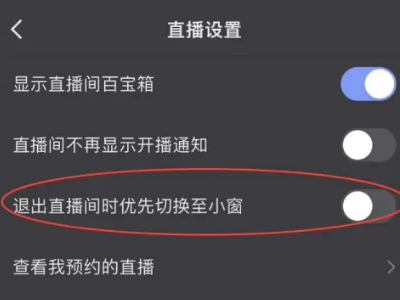
二、快手小窗如何开启与关闭?
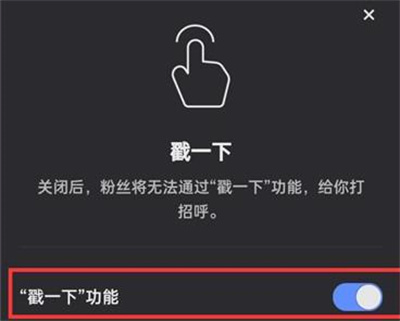
1.快手小窗如何开启?
在讨论如何关闭快手小窗之前,我们首先来了解一下它的开启方式。通常,当用户在快手观看视频时,退出视频页面或返回到手机主界面时,视频会自动以小窗模式悬浮在屏幕上,继续播放。这是快手默认开启的功能,并且非常智能化。当你点击小窗口时,它会立即放大回到全屏模式,如果你暂时不需要继续观看视频,可以手动拖动小窗口至屏幕边缘,使其消失。
在快手设置中,也有专门的小窗播放功能开关,用户可以根据自己的需求自由选择是否开启这项功能。
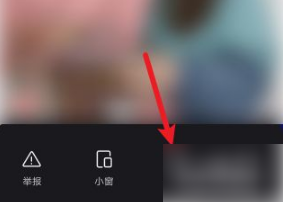
2.快手小窗如何关闭?
虽然快手小窗模式的设计初衷是提升用户的使用体验,但如果它影响到你的正常操作,手动关闭也是非常简单的。以下是几种常见的关闭方式:
方法一:手动拖动小窗至屏幕边缘
当快手视频进入小窗模式后,你可以直接用手指按住小窗口,然后拖动至手机屏幕的任意边缘(上下左右均可)。当窗口靠近边缘时,它会自动收缩并消失。这样就可以暂时关闭小窗播放,而不影响视频的播放进程。
方法二:使用快手设置关闭小窗模式
如果你想彻底关闭快手的小窗模式,避免其在任何时候自动弹出,可以按照以下步骤操作:
打开快手应用,进入个人中心。
点击右上角的“设置”图标,进入“设置”页面。
在设置页面中,找到“通用设置”选项并点击进入。
在“通用设置”中,找到“小窗播放”开关,将其关闭。
通过这种方式,你可以彻底关闭小窗模式,不再受其影响。如果需要再次开启,只需按照上述步骤重新打开小窗播放功能即可。
三、如何优化小窗模式的使用体验?
尽管有些用户选择关闭小窗模式,但对部分用户来说,小窗模式是一个十分便利的功能,只是偶尔可能因为配置不当或者操作不熟悉而感到困扰。以下是一些小技巧,帮助你在继续使用小窗模式的提升使用体验:
1.调整小窗的位置与大小
在使用小窗模式时,你可以通过拖动来调整小窗口的位置。建议用户将小窗口放置在不干扰其他操作的位置,比如屏幕的边缘或不常使用的区域。某些手机系统还支持通过手势调整小窗口的大小。你可以根据自己的需求将小窗缩小至适合的尺寸,以减少对其他操作的干扰。
2.使用快捷手势快速关闭
除了直接将小窗口拖动至边缘消失外,部分手机系统支持双指或单指滑动等快捷手势,用于关闭悬浮的小窗口。了解这些快捷手势后,可以让你在使用小窗模式时,快速应对需要关闭的情况,提升效率。
3.设置通知管理
有些用户可能在使用快手小窗模式时,会同时收到大量来自其他应用的通知,这些通知有时可能会影响视频的观看体验。为了避免这种情况,你可以通过手机的“通知管理”功能,对不同应用的通知进行优先级设置,减少弹窗对小窗播放的影响。快手应用内也有通知管理设置,可以根据个人需求进行调整,避免不必要的干扰。
四、常见问题与解决方案
1.为什么快手的小窗模式无法正常关闭?
在某些情况下,部分用户可能会遇到小窗模式无法手动关闭的问题。出现这种情况的原因可能与快手的缓存文件或手机系统的设置有关。建议尝试以下解决方案:
清除快手缓存:打开手机“设置”,进入“应用管理”,找到快手并点击“清除缓存”。这可以帮助解决大部分由缓存问题引起的功能异常。
重启手机:有时候系统的问题可能会导致应用功能失常,重启设备是最为简单有效的解决方法之一。
检查快手版本更新:确保你使用的快手是最新版本。快手的开发团队会定期发布更新,修复已知问题,提升用户体验。如果你使用的是旧版本,可能会出现一些已修复的功能错误。
2.快手小窗无法自动退出怎么办?
正常情况下,用户手动关闭视频或者退出应用时,快手小窗模式应当自动关闭。如果发现小窗无法自动退出,可能是由于设置问题。建议检查手机系统设置,确保允许应用后台管理权限被正确配置,或者直接在快手的“通用设置”中,关闭“小窗播放”功能。
五、总结
快手的小窗模式是一个既实用又智能的功能,但并非适用于所有用户或所有场景。如果你在使用过程中感到不适或不方便,本文为你提供了多种关闭小窗的方法和优化使用体验的技巧。通过合理设置,你可以更加自由地控制自己的快手使用体验,避免小窗模式带来的不必要干扰。
希望这篇详细的教程能为您解决快手小窗使用中的困惑。如果您在使用过程中有其他问题,也可以随时根据快手应用内的帮助中心,获取更多官方支持。
